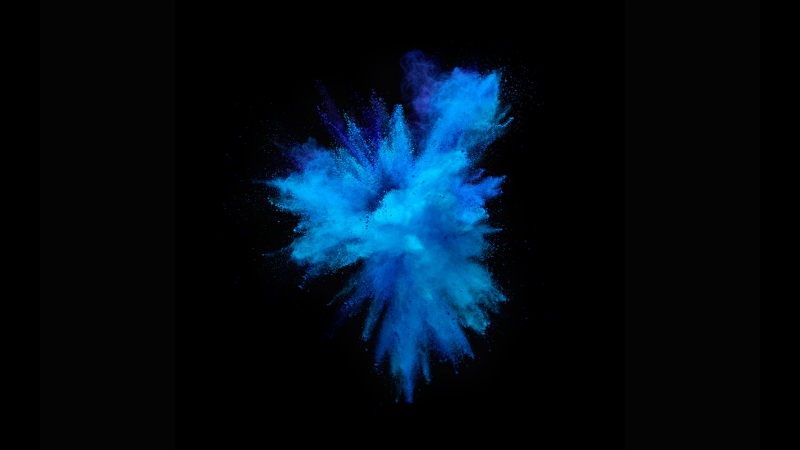【V2.0】基于树莓派的OpenCV-Python摄像头人脸追踪及手势识别、网络地址推流及远程控制系统(多功能系统、含演示视频)
前文:
/weixin_53403301/article/details/124193033
资源:
/download/weixin_53403301/85142311
该系统目前结合了树莓派+51单片机和树莓派树莓派独立两个版本
树莓派主要用于运行Python程序 追踪人脸 同时用GPIO口给出信号
单片机用于控制42步进电机导轨左右移动
树莓派独立版本则直接控制步进电机导轨
视频:
【V1.1】基于树莓派的OpenCV-Python摄像头人脸追踪系统(更新系统、含演示视频)
先前的文章:
/weixin_53403301/article/details/122898050
人脸追踪部分:
/weixin_53403301/article/details/120497427
单片机控制42步进电机导轨部分:
/weixin_53403301/article/details/122658780
软件部分最新文章:
/weixin_53403301/article/details/124193033
树莓派直接控制步进电机文章:
/weixin_53403301/article/details/124192914
树莓派+单片机部分代码预览如下:
import cv2from flask import Flask, render_template, Response, requestimport threadingimport socketimport mediapipe as mpimport mathimport timeimport RPi.GPIO as GPIOglobal qq = 0global kill_all_flagkill_all_flag = 0global model_flagmodel_flag = 0global command_strcommand_str = NoneGPIO.setwarnings(False)GPIO.setmode(GPIO.BCM)GPIO.setup(6, GPIO.OUT) #zzGPIO.setup(13, GPIO.OUT) #fzGPIO.setup(19, GPIO.OUT) # resetGPIO.setup(26, GPIO.OUT) # setGPIO.output(6,1)GPIO.output(13,1)GPIO.output(19,1)GPIO.output(26,1)local_post = 1212s = socket.socket(socket.AF_INET,socket.SOCK_DGRAM)s.connect(("8.8.8.8",80))local_ip = str(s.getsockname()[0])s.close()app = Flask(__name__)cap = cv2.VideoCapture(0) # 开启摄像头classifier = cv2.CascadeClassifier('haarcascade_frontalface_alt2.xml')global cam_imgglobal faceImgok, cam_img = cap.read() # 读取摄像头图像if ok is False:q = 1kill_all_flag = 1print('无法读取到摄像头!')faceImg = cam_imghigh=faceImg.shape[0]width=faceImg.shape[1]left_point = width/2+25right_point = width/2-25mp_drawing = mp.solutions.drawing_utilsmp_hands = mp.solutions.handshands = mp_hands.Hands(static_image_mode=False,max_num_hands=1,min_detection_confidence=0.75,min_tracking_confidence=0.75)def Right():GPIO.output(6,0)GPIO.output(13,1)GPIO.output(19,1)GPIO.output(26,1)print("Right")def Left():GPIO.output(6,1)GPIO.output(13,0)GPIO.output(19,1)GPIO.output(26,1)print("Left")def Reset():GPIO.output(6,1)GPIO.output(13,1)GPIO.output(19,0)GPIO.output(26,1)print("Reset")def Set():GPIO.output(6,1)GPIO.output(13,1)GPIO.output(19,1)GPIO.output(26,0)print("Set")def Stop():GPIO.output(6,1)GPIO.output(13,1)GPIO.output(19,1)GPIO.output(26,1)print("Stop")
树莓派独立控制部分预览代码如下:
import cv2from flask import Flask, render_template, Response, requestimport threadingimport socketimport mediapipe as mpimport mathimport timeimport RPi.GPIO as GPIOglobal qq = 0global kill_all_flagkill_all_flag = 0global model_flagmodel_flag = 0global command_strcommand_str = NoneDJ_delay = 0.0015DJ_buf = [[0,0],[0,1],[1,1],[1,0]]global DJ_iDJ_i = 0DJ_size = 350global DJ_jugg_flagDJ_jugg_flag = 0local_post = 1212s = socket.socket(socket.AF_INET,socket.SOCK_DGRAM)s.connect(("8.8.8.8",80))local_ip = str(s.getsockname()[0])s.close()app = Flask(__name__)cap = cv2.VideoCapture(0) # 开启摄像头classifier = cv2.CascadeClassifier('haarcascade_frontalface_alt2.xml')global cam_imgglobal faceImgok, cam_img = cap.read() # 读取摄像头图像if ok is False:q = 1kill_all_flag = 1print('无法读取到摄像头!')faceImg = cam_imghigh=faceImg.shape[0]width=faceImg.shape[1]left_point = width/2+25right_point = width/2-25mp_drawing = mp.solutions.drawing_utilsmp_hands = mp.solutions.handshands = mp_hands.Hands(static_image_mode=False,max_num_hands=1,min_detection_confidence=0.75,min_tracking_confidence=0.75)GPIO.setwarnings(False)GPIO.setmode(GPIO.BCM)GPIO.setup(16, GPIO.OUT)GPIO.setup(20, GPIO.OUT)GPIO.setup(21, GPIO.OUT)GPIO.output(16,0)GPIO.output(20,0)GPIO.output(21,0)def DJ_zz():global DJ_itime.sleep(DJ_delay)GPIO.output(16,DJ_buf[DJ_i][0])GPIO.output(20,1)GPIO.output(21,DJ_buf[DJ_i][1])DJ_i = DJ_i + 1if DJ_i == 4:DJ_i = 0def DJ_fz():global DJ_itime.sleep(DJ_delay)GPIO.output(16,DJ_buf[DJ_i][0])GPIO.output(20,1)GPIO.output(21,DJ_buf[DJ_i][1])DJ_i = DJ_i - 1if DJ_i == -1:DJ_i = 3def DJ_jugg():global DJ_jugg_flagDJ_jugg_flag = 0DJ_flag = 0GPIO.output(16,0)GPIO.output(20,0)GPIO.output(21,0)while True: if DJ_jugg_flag == 0:time.sleep(0.1)GPIO.output(16,0)GPIO.output(20,0)GPIO.output(21,0)else:while DJ_jugg_flag == 1:if DJ_flag < DJ_size:DJ_zz()DJ_flag = DJ_flag +1else:DJ_flag = DJ_sizewhile DJ_jugg_flag == 2:if DJ_flag > -DJ_size:DJ_fz()DJ_flag = DJ_flag -1else:DJ_flag = -DJ_sizeif DJ_jugg_flag == 3: while DJ_flag > 0:DJ_fz()DJ_flag = DJ_flag -1while DJ_flag < 0:DJ_zz()DJ_flag = DJ_flag +1 DJ_flag = 0elif DJ_jugg_flag == 4: DJ_flag = 0elif DJ_jugg_flag == 5:DJ_jugg_flag = 0GPIO.output(16,0)GPIO.output(20,0)GPIO.output(21,0)breakelse:GPIO.output(16,0)GPIO.output(20,0)GPIO.output(21,0)
所用到的HTML文件代码如下:
<html><!--meta http-equiv="refresh" content="5"--> <head><title>智能导播系统</title></head> <body><h1>智能导播系统</h1><form action="/" method="post" style="float:left"><p><input type="submit" style="font-size:50px" name="auto" value="自动模式"><input type="submit" style="font-size:50px" name="manu" value="手动模式"></p><p><input type="submit" style="font-size:50px" name="reset" value="复位导轨"><input type="submit" style="font-size:50px" name="set" value="设置点位"> </p><p><input type="submit" style="font-size:50px" name="left" value="左移导轨"><input type="submit" style="font-size:50px" name="right" value="右移导轨"></p><p><input type="submit" style="font-size:50px" name="go_in" value="继续程序"><input type="submit" style="font-size:50px" name="go_out" value="暂停程序"> </p><p><input type="submit" style="font-size:50px" name="stop" value="停止导轨"><input type="submit" style="font-size:50px" name="quit" value="全部退出"> </p> <p><input type="submit" style="font-size:50px" name="left_step" value="左移一步"><input type="submit" style="font-size:50px" name="right_step" value="右移一步"> </p></form> <img src="{{ url_for('video_feed') }}" height="540" style="float:left"> <br><br><br><br><br><br><br><br><br><br><br><br><br><br><br><br><br><br><br><br><br><br><br><br><br><br><br><br><br><br><h2>手势及功能说明</h2><h4 style="color:red">起始手势——左/右手“5”:开启手势控制模式,其他手势控制功能仅在开启该模式时有效,若10秒内无任一手势控制操作,则需手势“5"解锁;五指全部打开。</h4><h4 style="color:blue">自动模式——右手“Spider-Man”:该模式下自动识别人脸并追踪,手动模式操作不可用;打开拇指、食指、小指,闭合中指、无名指。</h4><h4 style="color:green">手动模式——左手“Rock'n'Roll”:该模式下不进行识别人脸或追踪,手动模式操作可用;打开食指、小指,闭合拇指、中指、无名指。</h4><h4 style="color:blue">复位导轨——右手“Thumb Up”:手动模式操作。使导轨复位到标记的初始位置;竖起拇指,其他闭合。</h4><h4 style="color:blue">设置点位——右手“Princess”:手动模式操作。标记导轨初始位置;打开中指、无名指、小指,闭合拇指、食指,又为“OK”手势。</h4><h4 style="color:green">左移导轨——左手“2”:手动模式操作。左移导轨;竖起食指、中指,其他闭合。</h4><h4 style="color:green">右移导轨——左手“1”:手动模式操作。右移导轨;竖起食指,其他闭合。</h4><h4 style="color:blue">继续程序——右手“8”:恢复暂停的程序及功能;竖起拇指、食指,其他闭合。</h4><h4 style="color:blue">暂停程序——右手“6”:暂停图像、识别、运动、手势功能,仅保留网页端控制功能;竖起拇指、小指,其他闭合。</h4><h4 style="color:green">停止导轨——左手“0”:手动模式操作。停止导轨;全部闭合,握拳。</h4><h4 style="color:red">全部退出——左/右手“Bye”:保持三秒即可退出所有程序,退出后无法执行任何功能;竖起拇指、食指、中指,其他闭合。</h4><h4 style="color:green">左移一步——左手“4”:手动模式操作。左移一步;拇指闭合,其他打开。</h4><h4 style="color:green">右移一步——左手“3”:手动模式操作。右移一步;拇指、小指闭合,其他打开。</h4></body></html>
【优秀毕设V2.0】基于树莓派的OpenCV-Python摄像头人脸追踪及手势识别 网络地址推流及远程控制系统(多功能系统 含演示视频)